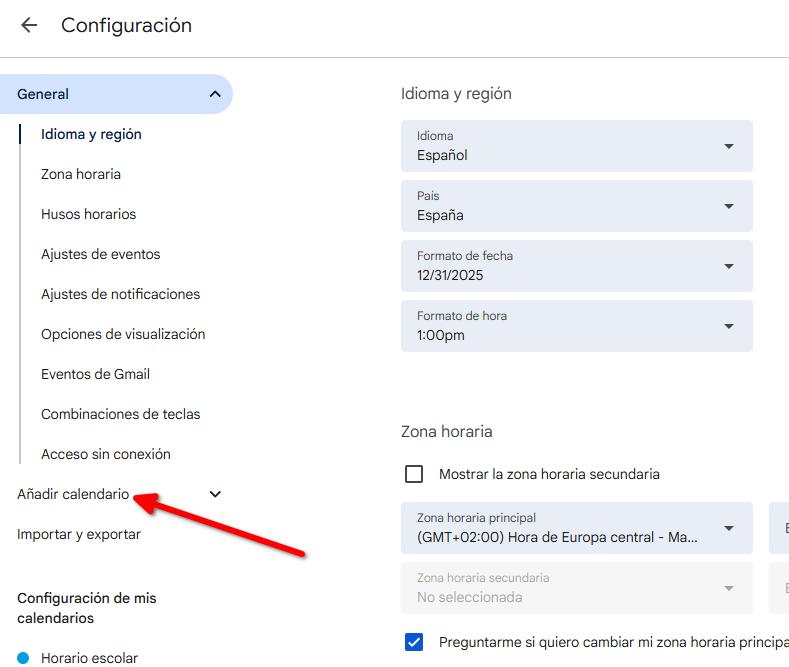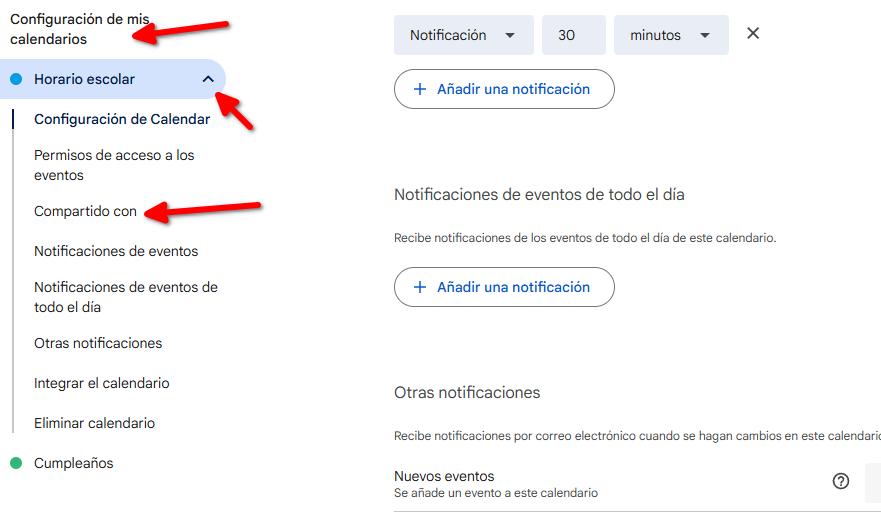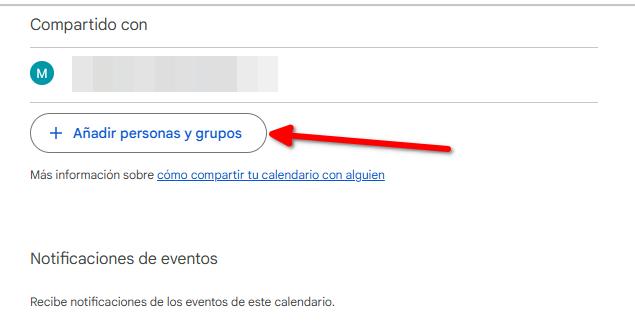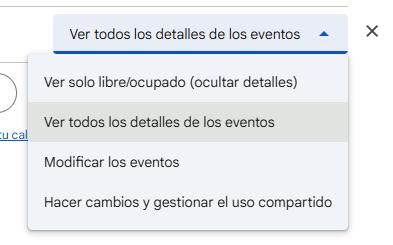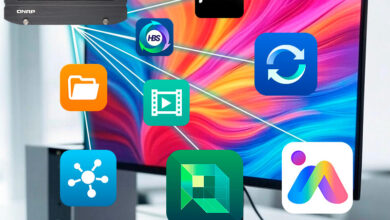Como suele pasar con las apps de Google, su calendario es una plataforma excelente para colaborar con otros usuarios. De hecho, creo que es uno de los mejores programas para organizarlo todo. En esta guía te voy a mostrar cómo crear un calendario compartido en Google Calendar. Te muestro todas las formas posibles de enviar un calendario a otros usuarios y las opciones que tienes disponibles.
Recuerda que en la zona de comentarios puedes dejarnos tu opinión. Explícanos cómo lo haces tú para crear un calendario compartido en Google Calendar y colaborar con otros usuarios. También te espero allí si se me ha dejado algo por comentar o deseas señalar algún error. ¡Vamos allá!
Índice de contenidos
Pasos para abrir un calendario compartido en Google Calendar
Lo primero que debes saber es que para abrir un calendario compartido en Google Calendar necesitas acceder al servicio desde un ordenador. Si no tienes un PC, la otra posibilidad es abrir Calendar desde el navegador de tu tablet o móvil con el modo escritorio activado.
Una vez estás dentro de Google Calendar, haz clic en el icono de la rueda dentada que verás en la esquina superior derecha. Entonces, haz clic en Configuración.
Seguidamente, presiona en Añadir calendario. Es una opción que verás en la barra lateral izquierda.
Finalmente, haz clic en Crear un calendario. Agrega un nombre y una descripción al calendario. Esto último no es obligatorio, pero es interesante de cara a compartir el calendario y que otros sepan qué eventos van a encontrar en él.
Todos estos pasos te los puedes saltar si ya tienes un calendario que deseas compartir. En ese caso, lo que debes hacer es abrir los ajustes del calendario en el apartado Configuración de mis calendarios, dentro de los ajustes de Calendar. Entonces, presiona en Compartido con.
Haz clic en el botón Añadir personas y grupos.
Entonces, escribe el nombre de un contacto o, simplemente, introduce su dirección de correo electrónico. Puedes invitar a quien quieras, utilizando la dirección que prefieras, pero es crucial que esa persona disponga de una cuenta de Google para iniciar sesión. Una vez que envíes la invitación, la persona debe aceptar. Cuando eso suceda, el calendario ya se habrá compartido.
A partir de ese momento, cada vez que agregues un evento nuevo, los usuarios invitados lo verán. Incluso recibirán notificaciones cuando eso suceda. Ten en cuenta que Google Calendar admite diferentes niveles de acceso para los calendarios.
Cuando agregues un usuario para compartir el calendario, podrás elegir estas opciones:
- Ver solo libre/ocupado (ocultar detalles). No se muestra ni el nombre de los eventos ni otros datos, como la localización o los archivos adjuntos. Solo sirve para que otros sepan si estás ocupado o no.
- Ver todos los detalles de los eventos. Aunque no pueden agregar eventos, los usuarios invitados sí que van a poder ver los detalles de los que añadas tú.
- Modificar los eventos. Con este nivel de acceso, los usuarios invitados tienen permiso para cambiar los eventos, pero no para agregarlos. Solo podrán aplicar modificaciones en los eventos que tú hayas agregado.
- Hacer cambios y gestionar el uso compartido. Este nivel es el menos restrictivo y es ideal para calendarios donde la colaboración es esencial. Por ejemplo, es el que suelo usar yo para el calendario compartido de la familia. Básicamente, estos usuarios pueden cambiarlo todo, incluso los ajustes del propio calendario.
Cuando el calendario compartido en Google Calendar no es la mejor opción
Crear un calendario compartido en Google Calendar está genial, pero no siempre es el camino más adecuado para hacer llegar a otros los datos de tus eventos. Por ejemplo, no tiene sentido que compartas todo un calendario, cuando lo que buscas es invitar a ciertas personas a un evento. Además, existen métodos que te permiten publicar tus calendarios en la red para que los pueda consultar cualquiera. Te hablo de todas las opciones que ofrece Google Calendar.
Invitación a eventos concretos
Como ya he apuntado más arriba, a veces invitar a usuarios específicos a eventos concretos resulta lo más apropiado. Imagina que organizas una reunión puntual o una cena entre amigos. ¿Necesitas realmente compartir todo tu calendario para eso? No, basta con invitar a los asistentes a ese evento en particular. Así, solo recibirán notificaciones sobre esa cita y no sobre cada cambio en tu agenda.
Esta opción es perfecta cuando quieres mantener la privacidad de tu calendario general y solo compartir información relevante con ciertas personas. Es ideal para coordinar actividades puntuales sin saturar a otros con datos que no necesitan conocer. Además, te da un control más preciso sobre quién ve qué información y cuándo. Incluso permite al resto de usuarios responder si van a asistir o no al evento.
Puedes invitar a otros usuarios cuando crees un nuevo evento en tu calendario, tal y como se ve en la imagen superior.
Hacer que un calendario sea público
Hacer un calendario público es otra forma de compartir información, ideal para eventos abiertos o información que quieres que todos vean. Para ello, en la configuración del calendario, busca la opción de hacerlo público y obtendrás un enlace. ¡Ojo! Cualquiera con ese enlace podrá ver tu calendario.
Además, Google Calendar te permite integrar tu calendario en una web. Esto es genial para mostrar horarios de clases, eventos de una comunidad o la agenda de un negocio. Puedes personalizar el aspecto del calendario integrado, eligiendo colores y qué detalles mostrar, para que encaje con el diseño de tu sitio web. Lo mejor es que este calendario se actualiza automáticamente a medida que añades datos desde Google Calendar.
Compartir un calendario con iCal
Finalmente, puedes compartir un calendario con iCal para sincronizarlo con otras aplicaciones de calendario que no son de Google, como las de Apple. Esto es útil si usas diferentes dispositivos o prefieres otra interfaz. Así, los eventos se actualizan en todos lados, asegurando que todos estén al tanto de la agenda.
Tanto la función de URL pública como iCal se encuentran en la sección Integrar calendario de los ajustes de cada calendario.
Y tú, ¿cómo estás aprovechando el potencial del calendario compartido de Google Calendar en tu día a día? Déjame tu opinión más abajo. ¡Nos leemos!